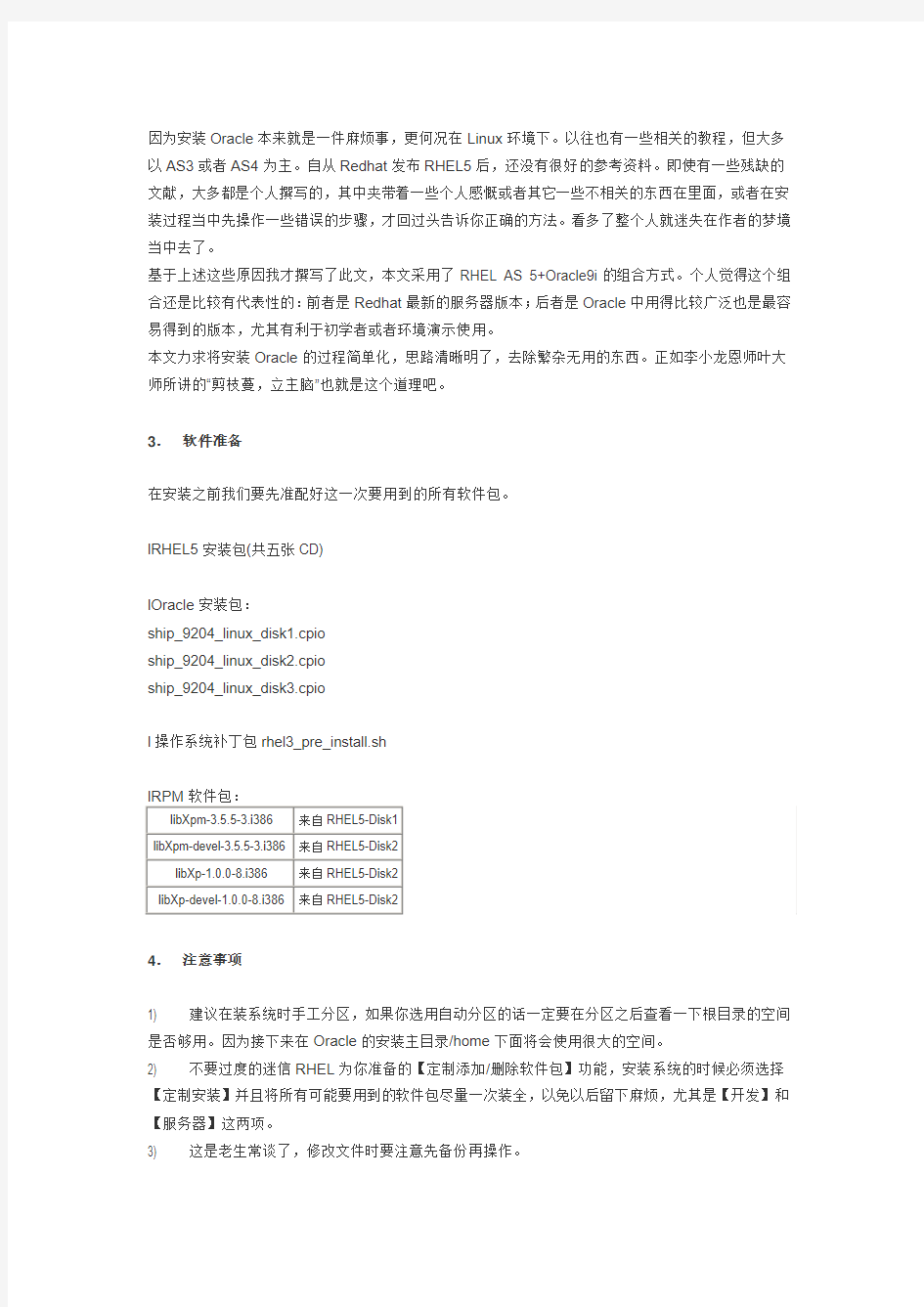
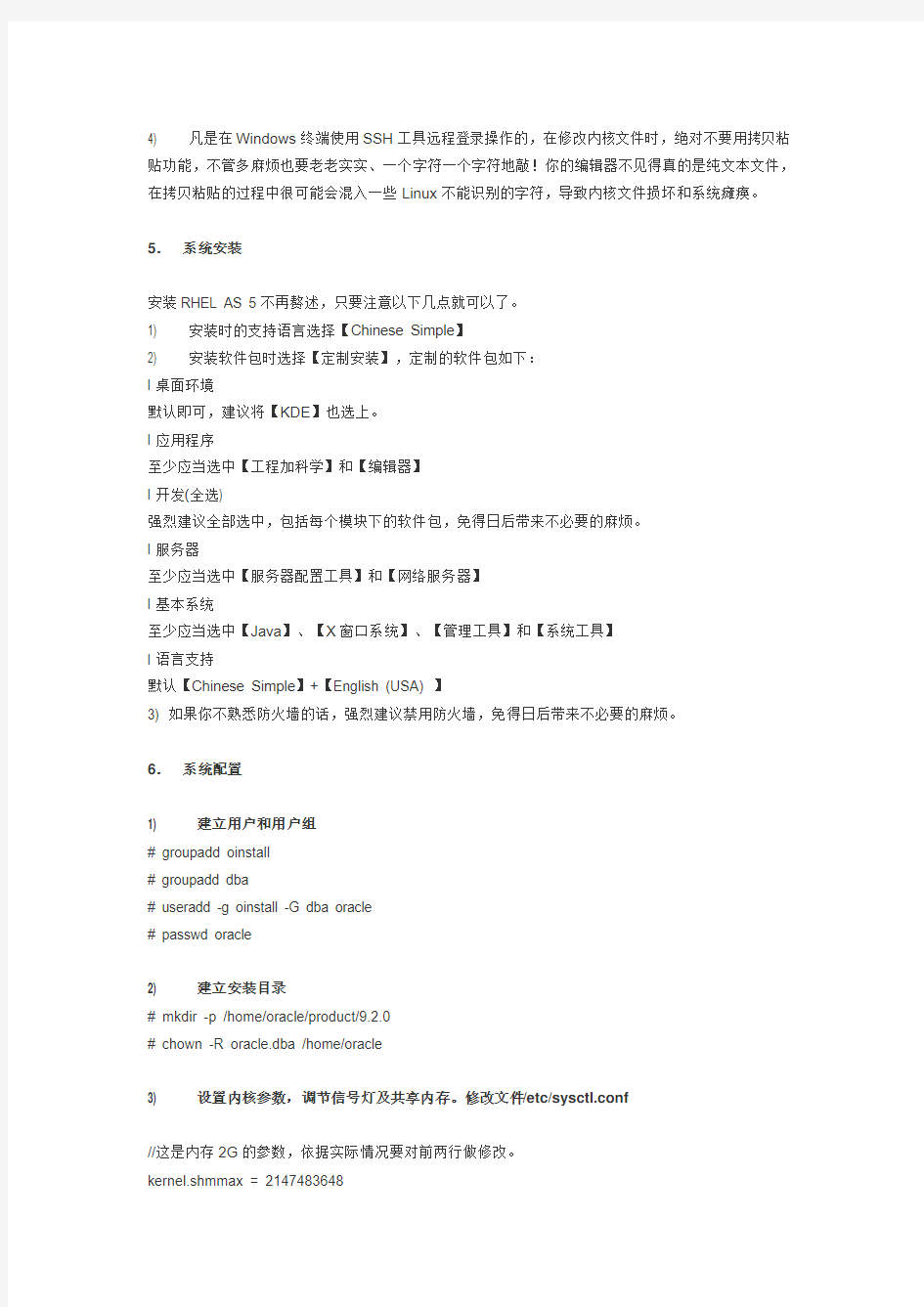
4) 凡是在Windows终端使用SSH工具远程登录操作的,在修改内核文件时,绝对不要用拷贝粘贴功能,不管多麻烦也要老老实实、一个字符一个字符地敲!你的编辑器不见得真的是纯文本文件,在拷贝粘贴的过程中很可能会混入一些Linux不能识别的字符,导致内核文件损坏和系统瘫痪。
5.系统安装
安装RHEL AS 5不再赘述,只要注意以下几点就可以了。
1) 安装时的支持语言选择【Chinese Simple】
2) 安装软件包时选择【定制安装】,定制的软件包如下:
l 桌面环境
默认即可,建议将【KDE】也选上。
l 应用程序
至少应当选中【工程加科学】和【编辑器】
l 开发(全选)
强烈建议全部选中,包括每个模块下的软件包,免得日后带来不必要的麻烦。
l 服务器
至少应当选中【服务器配置工具】和【网络服务器】
l 基本系统
至少应当选中【Java】、【X窗口系统】、【管理工具】和【系统工具】
l 语言支持
默认【Chinese Simple】+【English (USA) 】
3) 如果你不熟悉防火墙的话,强烈建议禁用防火墙,免得日后带来不必要的麻烦。
6.系统配置
1) 建立用户和用户组
# groupadd oinstall
# groupadd dba
# useradd -g oinstall -G dba oracle
# passwd oracle
2) 建立安装目录
# mkdir -p /home/oracle/product/9.2.0
# chown -R oracle.dba /home/oracle
3) 设置内核参数,调节信号灯及共享内存。修改文件/etc/sysctl.conf
//这是内存2G的参数,依据实际情况要对前两行做修改。
kernel.shmmax = 2147483648
//参数单位为字节,即2*1024*1024*1024。
kernel.shmall = 2097152
//参数单位为字节,即2*1024*1024。
kernel.shmmni = 4096
kernel.sem = 250 32000 100 128
fs.file-max = 65536
net.ipv4.ip_local_port_range = 1024 65000
修改sysctl.conf文件完成后,要执行sysctl命令使之生效。
#sysctl –p
4) 打补丁
将补丁rhe13_pre_install.sh上传到当前任意目录,然后执行。
#sh rhe13_pre_install.sh
如果补丁安装正常,则会出现如下提示:
Applying patch...
Ensuring permissions are correctly set...
Done.
Patch successfully applied
到此,操作系统的配置工作已经完成。也就是说我们做好了环境平台的搭建,下面就可以正式地进行Oracle9i的安装了。
7.Oracle 9i 的安装
1) 登录复制安装包
以oracle用户登录,将Oracle安装包上传到用户主目录(/home/oracle)中。
2) 解压安装包
$cpio -idvm < ship_9204_linux_disk1.cpio
$cpio -idvm < ship_9204_linux_disk2.cpio
$cpio -idvm < ship_9204_linux_disk3.cpio
3) 修改文件/home/oracle/.bash_profile
export ORACLE_BASE=/home/oracle
export ORACLE_HOME=/home/oracle/product/9.2.0
export PATH=$PATH:$ORACLE_HOME/bin:$ORACLE_HOME/Apache/Apache/bin
export ORACLE_OWNER=oracle
export ORACLE_SID=cadb
export ORACLE_TERM=xterm
export THREADS_FLAG=native
export LD_LIBRARY_PATH=$LD_LIBRARY_PATH:$ORACLE_HOME/lib
export NLS_LANG="SIMPLIFIED CHINESE_CHINA.zhs16gbk"
export ORA_NLS33=$ORACLE_HOME/ocommon/nls/admin/data
修改完执行source命令使变量生效,或者重新启动系统也可以。执行时注意一下执行的结果,如果语法错误会提示。
#source .bash_profile或者#reboot
4) 准备工作
$ su - root
# cd /usr/lib
# ln -s libstdc++-3-libc6.2-2-2.10.0.so libstdc++-libc6.1-1.so.2
5) 安装支持软件包
# rpm -ivh libXpm-3.5.5-3.i386.rpm
# rpm -ivh libXpm-devel-3.5.5-3.i386.rpm
# rpm -ivh libXp-1.0.0-8.i386.rpm
# rpm -ivh libXp-devel-1.0.0-8.i386.rpm
# ulimit -s
# exit
6) 安装Oracle 9i DataBase 9.2.0.4.0
以oracle用户登录,运行如下命令,打开安装程序的欢迎界面。(如图1)
$export LANG=en_US
$/home/oracle/Disk1/runInstaller
这一步是让你选择基准目录,默认即可。(如图2)
安装过程中要求输入【UNIX Group Name】,这里要输入oinstall。(如图3)
到了这一步(如图4)要重新打开一个终端窗口,执行如下命令:$ su - root
# /tmp/orainstRoot.sh
执行完毕后,再回到安装界面点击【Continue】按钮。
这一步是让你选择安装目录,默认即可。(如图5)
接下来要对安装选项做一些设置。(如图6至图8) 安装项目为:Oracle9i DataBase 9.2.0.4.0。
安装类型为:Enterprice Edition。
软件包选择:Software Only。
到了这一步(如图9)要重新打开一个终端窗口,执行如下命令:$ su - root
# /home/oracle/product/9.2.0/root.sh
这里会提示一句:
Enter the full pathname of the local bin directory:[/usr/local/bin] 直接敲回车即可,再回到安装界面点击【OK】按钮。
到了这一步就安装完毕了,点击【Exit】按钮退出。(如图10)
7) 创建链接
$ cd /home/oracle/product/9.2.0
$ ls -l JRE
$ rm JRE
$ ln -s /home/oracle/jre/1.3.1 JRE
$ su - root
#cd /home/oracle/product/9.2.0/JRE/bin #ln -s java jre
#cd i386/native_threads
#ln -s java jre
#exit
8) 创建数据库
运行如下命令,打开数据库配置的欢迎界面。
$export LANG=en_US
$dbca
安装过程中一般默认即可。但有几点要注意。第三步为全局数据库和SID起名的时候要注意保持一致。(如图11)
第五步Database Character Sets中要将字符集设置成ZHS16GBK。(如图12)
注意设密码时候不能纯数字,一般数字加字母。(如图13)
数据库创建完成后还有三项工作:
第一步,修改文件/etc/oratab,把最后一行的N改成Y。
第二步,将初始化文件/home/oracle/admin/你创建的那个数据库/pfile/init*.ora.* 复制到
/home/oracle/product/9.2.0/dbs/initcadb.ora。
最后启动数据库。
$dbstart
9) 创建监听器
$netca
首先进入配置界面,选择【监听器配置】项,一路【Next】下去直到返回配置界面。(如图14)
然后再选择【本地网络服务名称配置】项继续(如图15),但是这里有几个地方需要注意一下:Service Name为全局数据库名称,即你创建的那个数据库名称。
Host name为本机的主机名或者IP地址。
Net Service Name为默认和Service Name同名,你也可以改为其他的名字。
创建完成后会在/home/oracle/product/9.2.0/network/admin目录下生成listener.ora和tnsnames.ora 这两个文件,前者是【监听器配置】项配置完成后生成的,后者是【本地网络服务名称配置】项配置完成后生成的。这两个文件的生成说明监听器创建成功,但配置不一定正确。
所以需要修改文件listener.ora 添加如下内容
SID_LIST_LISTENER = //这一段可能不用改了。
(SID_LIST =
(SID_DESC =
(SID_NAME = PLSExtProc)
(ORACLE_HOME = /home/oracle/product/9.2.0)
(PROGRAM = extproc)
)
)
(SID_DESC =
(GLOBAL_DBNAME = cadb)
//要与SID_NAME的名称一致。
(ORACLE_HOME = /home/oracle/product/9.2.0)
(SID_NAME =cadb)
//要与GLOBAL_DBNAME一致。
)
修改完成后,需要重启监听服务
$lsnrctl stop
$lsnrctl start
10) 输出环境变量及备份数据库
$source /home/oracle/.bash_profile
$exp system/密码owner=xxbra file=/tmp/ra.dmp log=/tmp/ra.log rows=y
$export LANG=en_US
$dbsart
11) 启动数据库管理工具
修改文件/home/oracle/product/9.2.0/bin/oemapp
在文中第90行
将原文:PATH=/home/oracle/jre/1.1.8/bin:$PATH
修改为:PATH=/home/oracle/jre/1.3.1/bin:$PATH
在文中第100行
JRE="jre $JRENATIVEOPTION -nojit $ORACLE_OEM_JAVAMX $TRACE"
将原文中-nojit参数去掉。
12) 创建表空间
$oemapp dbastudio
进入图形界面,以sys管理员身份登录,创建表空间及用户。由于是图形界面,和其他SQL数据库管理工具大同小异。因此,在这里就不再赘述了,具体请见截图。
登录数据库管理器的步骤如下。(如图16至图18)
Aduino智能小车安装说明 产品概述: 该套件可以智能判断引导线并检测躲避障碍物,可实现自动导引和避障功能,AS-4WD寻线避障移动机器人使用Mini红外寻线传感器感知引导线,使用Mini红外避障传感器感知障碍物。 充电开关 步骤1:准备工作 ?将导线剪成要求长度,在其端部将导线的外皮剥除,镀锡。 ?将准备好的热缩管均匀的用斜口钳剪成6段 ?将充电接口和拨动开关焊接好接线,注意图中拨动开关的连接,一定要按照图示进行操作!(拨动开关具有单向导通特性)。 步骤2:连接充电接口和拨动开关 将两个部件连接到一起之前要把热缩管套到红色短导线上
用扎带将导线整理好,是其显得规整一些,然后用斜口钳把扎带多余的部分去掉,这样一个既能充电又能作为开关使用的充电开关就做好了 电源连接线图示
平台安装步骤 步骤1:平台侧板电机安装 两侧电机安装相同,注意安装前将电机接线用电烙铁焊接好,套上热缩管加热塑封。使用零件:平台侧板*2个、直流减速电机*4个、M3*25螺丝*8个、M3六角螺母*8个 步骤2:平台底板安装 使用零件:步骤1中安装好电机的侧板*2套、平台底板*1个、M3*6螺丝*4个
步骤3:双H桥电机驱动板安装 驱动板安装方向随意,注意同侧电机接线方向顺序,保证同侧电机转向是相同的。 使用零件:步骤2中的组合体、双H桥直流电机驱动板*1个、M3*10尼龙柱*4个、M3六角螺母*4个、M3*6螺丝*4个
步骤4:电池盒安装 电池盒可用双面胶固定,后轮电机接线需插入杜邦线帽,接入步进电机接口 使用零件:电池盒*1个或锂电池*1块 步骤5:4WD端板安装 使用零件:4WD端板*1个、步骤4中的组合体*1个、M3*6螺丝*4个、M3六角螺母*4个
oracle9i安装图解:新手入门 Windows下Oracle安装图解 疯狂代码 https://www.doczj.com/doc/8a19014911.html,/ ?:http:/https://www.doczj.com/doc/8a19014911.html,/DataBase/Article24215.html 【IT168 专稿】Oracle是大中型企业、网站、公司、机构等使用的重量级的数据库。本篇给大家介绍其在Windows平台下的安装方法。 注意事项: 1、 本例以Oracle 8i R2 (8.1.6)版本为例。 2、 所有安装步骤为系统默认安装。 3、 安装之前请关闭所有正在运行的程序。 4、 为Oracle安装路径至少准备1G的硬盘空间。 安装要求: 硬件要求: Intel奔腾处理器; 最少128 MB 内存(推荐256 MB ); 交换空间: 对于大多数系统,推荐两倍于内存数量或至少400MB; 典型安装: 750 MB 最小安装: 675 MB 最大安装: 1000MB 软件要求: Linux内核版本2.2或更高; windows NT 4.0以上操作系统 Oracle下载:https://www.doczj.com/doc/8a19014911.html, 上面有,不过要事先注册一个免费用户。下载到的安装文件为oracle816nt.zip(大小441MB)。 安装过程: 将下载到的安装文件解压,双击setup.exe开始出现安装界面。 1、接着进入安装向导,如果已安装有Oracle,可以在这一步进行卸载 2、在下图的向导界面中点击“已安装产品…”,可以查阅本机是否已安装Oracle其它版本,以免造成冲突 3、如显示未安装任何相同版本,则可以放心安装,在图上中点击“关闭 ”,再按“下一步”,进入如下图所示的界面,在这一步里是确定安装文件所在路径即安装到本机硬盘所在路径,选择完成后点“下一步”。 4、接着安装程序开始加载必要的安装信息 5、接着出现安装选项。“Oracle 8i Enterprise Edition 8.1.6.0.0”为数据库主程序,包括管理工具、实用程序和基本的客户机软件等,默认首先安装;第二项为客户端管理工具;第三项为服务器端管理工具。按其默认选项点击“下一步” 6、接着是安装类型的选择。一般按其默认,就选“典型”吧。 7、命名数据库。全局数据库名:指唯一在你的网络域中区别于其他数据库的完整数据库名,例如:https://www.doczj.com/doc/8a19014911.html,其中sales是你想要调用的数据库名,而https://www.doczj.com/doc/8a19014911.html,是数据库所在的网络域。而系统标识符(SID),是指唯一在你的网络域中区别于其他数据库的数据库实例名。 SID域缺省为全局数据库名的数据库部分(上例的sales)( 最长8个字符或输入一个.)。你可以接受或改变缺省值。输入完成后点“下一步”,安装程序开始处理数据库标识。 8、接着出现的是对要安装的Oracle版本的一个全局认识,包括前面所做安装选择等。到这里,才表示将准备正式向本机安装程序。 9、首先安装的是教学帮助: 10、接着是选择工具配置,同样按其默认即可。 11、一切准备妥当之后,开始创建数据库及初始化。 12、经过几分钟,当弹出下面的安装提示时,表示数据库创建完成,并显示出相关信息。 13、在“开始”-“程序”里找到Oracle程序条,即可选择相应的程序登录数据库啦。至此,整个安装过程全部结束。 补充:Oracle的卸载 同样以Windows 2000为例。 (1)、开始->设置->控制面板->管理工具->服务 停止所有Oracle服务。 (2)、开始->程序->Oracle - OraHome81->Oracle Installation Products->Universal Installer 卸装所有Oracle产品 (3)、运行regedit,选择HKEY_LOCAL_MACHINE\SOFTWARE\ORACLE,按del键删除这个入口。 (4)、运行regedit,选择HKEY_LOCAL_MACHINE\SYSTEM\CurrentControlSet\Services,滚动这个列表,删除所有Oracle入口。 (5)、从桌面上、STARTUP(启动)组、程序菜单中,删除所有有关 Oracle的组和图标 (6)、重新启动计算机,重起后才能完全删除Oracle所在目录 (7)、删除与Oracle有关的文件,选择Oracle所在的缺省目录C:\Oracle,删除这个入口目录及所有子目录,并从Windows 2000目录(一般为C:\WINNT)下删除以下文件:ORACLE.INI、oradim80.INI 如果是在unix或linux系统,就要方便得多。只要
RED HAT linux AS 4 下oracle9i的安装 第一次接触oracle,感觉很辛苦,光是装一个oracle就这么费事!晕了好几次:) 好了,这是我安装oracle时的笔记(参考了N多文档) Oracle9i Release 9.2.0.1 首先除了LINUX和ORACLE安装盘之外,还要准备一些补丁包: p3095277_9204_LINUX.zip p2617419_210_GENERIC.zip 、p3006854_9204_LINUX.zip、 p3119415_9204_LINUX.zip、P3238244_9204_LINUX.zip (一)Oracle公司声称在Linux下安装Oracle9i数据库至少要有512MB的内存和至少1GB或者两倍内存大小的交换空间 要检查内存空间,在命令行方式(bash环境)下执行如下命令: grep MemTotal /proc/meminfo 要检查交换空间,在命令行下执行如下命令: grep SwapTotal /proc/meminfo 第二点是主机名和IP地址最好要手动设置 (二)检查系统下是否有以下软件包 compat-libstdc++-7.3-2.96.122 compat-gcc-c++-7.3-2.96.122 compat-libstdc++-devel-7.3-2.96.122 compat-db-4.0.14-5 compat-gcc-7.3-2.96.122 tcl-devel-8.3.5-92.i386.ipm openmotif21-2.1.30-8 setarch-1.3-1 如果没有可以采用#rpm –ivh ……rpm 来安装,具体大多数在第三张盘上,还可以在安装LINUX 时把KDE 和一些相关的文件安装就可以达到同样的目的; (三)添加安装过程中需要用到的用户和组,这当中会用到二个用户一个是root,一个是oracle #groupadd oinstall #groupadd dba #useradd –g oinstall –G dba oracle #passwd oracle (四) 新建安装目录 #mkdir –p /opt/oracle/product/9.2.0 #chown –R oracle.oinstall /opt/oracle #mkdir /var/opt/oracle #chown oracle.dba /var/opt/oracle #chmod 755 /var/opt/oracle (五)设置内核参数,调节信号灯及共享内存 (1)设置内核参数,调节信号灯及共享内存: [root@sun root]# echo 250 32000 100 128 > /proc/sys/kernel/sem [root@sun root]# echo 536870912 > /proc/sys/kernel/shmmax [root@sun root]# echo 4096 > /proc/sys/kernel/shmmni [root@sun root]# echo 2097152 > /proc/sys/kernel/shmall
Oracle 11g安装图文攻略 呵呵,花了一个多小时,左右把11g安装折腾好了。其中折腾SQL Developer 花了好长时间,总算搞定了。好了,先总结下安装步骤,希望给后面的童鞋提高安装效率。呵呵。 一、Oracle 下载 注意Oracle分成两个文件,下载完后,将两个文件解压到同一目录下即可。路径名称中,最好不要出现中文,也不要出现空格等不规则字符。 官方下地址: https://www.doczj.com/doc/8a19014911.html,/technetwork/database/enterprise-edition/downloads/ index.html以下两网址来源此官方下载页网。 win 32位操作系统下载地址: https://www.doczj.com/doc/8a19014911.html,/otn/nt/oracle11g/112010/win32_11gR2_database_ 1of2.zip https://www.doczj.com/doc/8a19014911.html,/otn/nt/oracle11g/112010/win32_11gR2_database_ 2of2.zip win 64位操作系统下载地址: https://www.doczj.com/doc/8a19014911.html,/otn/nt/oracle11g/112010/win64_11gR2_database_ 1of2.zip https://www.doczj.com/doc/8a19014911.html,/otn/nt/oracle11g/112010/win64_11gR2_database_ 2of2.zip 二、Oracle安装 1. 解压缩文件,将两个压缩包一起选择,鼠标右击 -> 解压文件如图
Oracle11G安装图解 进入oracle安装界面,我们选择高级安装 出现选择安装类型,我们选择企业版,至于语言我们不用选择
Oracle 基目录:用于安装各种与ORACLE软件和配置有关的文件的顶级目录。 软件位置:用于存放安装具体ORACLE产品的主目录和路径。在此我们使用默认的配置。 在此ORACLE会选择剩余空间最多的盘作为基目录和安装目录的所在盘。 可以输入一个电子邮件或是metalink接收安全问题通知,在此我直接输入一个 电子邮件,当然也可以是metalink用户信息!
在此是因为我的内存不足,所以会报此提示,那么我们在此调整内存,以满足条件后再继续安装。
装到这个界面,这个问题直接选是,不会影响之后的安装,出现这个问题的原因是因为我的电脑没连接到网络 在此选择安装数据库。 如果是“配置自动存储管理”,则自动存储管理(ASM)可用来自动化和简化对数据文件、控制文件和日志文件的优化布局。自动存储管理(ASM)将每个文件切割成许多小扩展文件,并将它们平均分散在一个磁盘组的所有磁盘上。一旦自动存储管理(ASM)磁盘组建立,创建和删除文件的时候,Oracle数据库都会从磁盘组自动分配存储空间。如果是“仅安装软件”,则只安装ORACLE软件,
在安装之后还需要再运行数据库配置助手创建数据库。 一般用途/事务处理:适合各种用途的预配置数据库。 数据仓库:创建适用于特定需求并运行复杂查询环境。常用于存储并快速访问大量记录数据。 高级:安装结束后运行ORACLE DBCA后,用户才可以配置数据库。 在此我们选择“一般用途/事务处理” 步骤8:单独下一步后,出现“指定数据库配置选项”
高清智能车牌识别系统安装与调试手册 V2.1(详细版本)
智能车牌识别停车场管理系统简介 智能车牌识别停车场管理系统是我司根据当前市场发展与客户的需要,开发 出来的一款以车辆车牌作为车辆进出车场主要凭证,同时可辅以IC卡刷卡、可 实现固定车辆和临时车辆收费、基于以太网的停车场管理系统。该系统支持多通 道进出与图像对比、满足复杂的收费需求;数据处理速度快、信息存储安全、扩 展性强,能根据用户的需求,提供合适的停车场系统解决方案。 主要特点: ●正常情况下,完全以车牌作为出入场凭证 ●对临时车牌可进行精确收费,月租车牌过期后可进行临时收费,有效地防止停 车费用的流失 ●具备脱机与脱网功能。在脱机与脱网时,月租用户可自由出入 ●车牌识别一体机可代替传统的视频系统,不需要补光灯、摄像机等。成本 低,有较强的竞争力 ●支持多种车牌识别器,客户可选择面多 ●提供多种网络显示屏,可播放与显示广告词、出入场欢迎词、时间、剩余 车位、收费金额等
目录 第一章系统配置 (1) 1.1系统相关材料、器件的准备 (1) 1.1.2 软件清单 (1) 1.2工具需求 (1) 第二章软件安装 (1) 2.1 PC机型及配置的选择 (1) 2.1.1硬件环境 (1) 2.1.2 软件环境 (1) 2.1.3 局域网通讯环境 (2) 2.2 数据库安装 (2) 2.3 停车场系统软件安装 (10) 第三章车道信息显示屏安装 (14) 3.1车道信息显示屏安装 (14) 3.6车牌识别相机的安装接线 (15) 第五章系统调试 (17) 5.1网络的组建 (17) 5.2 系统初始化设置 (20) 5.2.1启动SQL Server服务器 (20) 5.1.3 数据库创建配置 (22) 5.1.4 运行车牌识别系统服务服务器 (26) 5.1.5 车牌识别系统初始化 (26) 5.1.5.1管理员登录 (26) 5.1.5.2系统参数初始化 (26) 5.1.5.3创建岗亭 (28) 5.1.5.4创建通道 (29) 5.1.5.5设置收费规则 (31) 5.1.5.6注册车牌 (33) 5.12 数据整理与系统备份 (34)
Oracle10g客户端安装与配置说明 一、Oracle客户端安装 将oracle10g客户端虚拟光盘插入虚拟光驱中,系统自动弹出Oracle10g安装界面,选择开始安装。 1)出现【安装】界面,单击[开始安装]按钮。如下图所示: (图示安装) 2)出现【DOS】界面,等待片刻。如下图所示: (图示 DOS) 3)出现【欢迎使用】界面,单击[下一步]按钮。如下图所示:
(图示欢迎使用) 4)出现【选择安装类型】界面,此处以选择‘管理员’选项安装为例,单击[下一步] 按钮。如下图所示: (图示选择安装类型) 5)出现【安装目录】界面,选择安装路径,单击[安装]按钮。如下图所示:
(图示安装目录) 6)出现【产品特定的先决条件检查】界面,检测是否符合安装条件,单击[下一步] 按钮。如下图所示: (图示产品特定的先决条件检查) 7)出现【概要】界面,单击[下一步]按钮。如下图所示:
(图示概要) 8)出现【安装】界面,单击[下一步]按钮。如下图所示: (图示安装) 9)出现【本地服务配置】界面,暂时先不配置,单击[取消]按钮即可,若要配置,操 作见Oracle客户端配置。如下图所示:
(图示本地服务配置) 10)出现【安装结束】界面,单击[退出]按钮即可完成安装。如下图所示: (图示安装结束) 二、Oracle客户端配置 1)单击“开始→程序→Oracle - OraClient10g_home1→配置和移植工具→Net Manager”菜单。如下图所示:
(图示启动Oracle) 2)出现【本地配置】界面中添加数据库,先选择‘Oracel net配置→本地→服务命 名’,再单击窗口左上角的“+”或单击‘编辑→创建’,打开【Net 服务命向导:欢迎使用】界面中输入“Net 服务名”,然后单击[下一步]。如下图所示: (图示本地配置) 注意:网终服务名应与服务器的服务名设置一致,否则流程表单打不开。并记住此服务名,后续的杰思科地籍管理信息系统连接需要使用。 3)出现【选择协议】界面,设置TCP/IP(Internet协议),然后单击[下一步]。如下 图所示:
ORACLE 10g 安装教程 刚刚接触ORACLE的人来说,从那里学,如何学,有那些工具可以使用,应该执行什么操作,一定回感到无助。所以在学习使用ORACLE之前,首先来安装一下ORACLE 10g,在来掌握其基本工具。俗话说的好:工欲善其事,必先利其器。我们开始吧! 首先将ORACLE 10g的安装光盘放入光驱,如果自动运行,一般会出现如图1安装界面: 图1
单击“开始安装”,就可以安装ORACLE 10g,一般会检查系统配置是否符合要求,然后出现“Oracle DataBase 10g安装”对话框,如图2所示: 图2
在安装Oracle DataBase 10g时可以选择“基本安装”和“高级安装”两种方法。选择“基本安装”时,“Oracle主目录位置”用于指定Oracle DataBase 10g软件的存放位置;“安装类型”用于指定Oracle产品的安装类型(企业版、标准版和个人版)。如果选择“创建启动数据库”,那就要指定全局数据库名称和数据库用户的口令。 选择“高级安装”,单击“下一步”,会出现“指定文件对话框”,在源路径显示的是安装产品所在的磁盘路径;目标名称用于资定Oracle主目录所对应的环境变量,目标路径用于指定安装Oracle软件的目标安装路径。设置目标名称为:OraDb10g_home1,目标路径为:D:oracleproduct10.1.0db1。如图3: 图3
单击“下一步”,会加载Oracle产品列表,然后出现“选择安装类型”对话框;如图4: 图4
选择安装类型时一般选择“企业版”,单击“下一步”,会出现“选择数据库配置”对话框,如图5 : 图5
ORACLE 9I 客户端安装手册 1、运行ORACLE9I第一张碟中的安装程序SETUP.EXE,进入欢迎界面: 在本界面可以对以前安装的ORACLE9I产品进行卸载。如果以前安装过ORACLE805客户端,需要先行卸载,然后再进行重新安装。卸载方法: A、运行regedit,选择HKEY_LOCAL_MACHINE\SOFTWARE\ORACLE,按del键删除这个入 口。 B、运行regedit,选择HKEY_LOCAL_MACHINE\SYSTEM\CurrentControlSet\Services, 滚动这个列表,删除所有Oracle入口 C、从桌面上、STARTUP(启动)组、程序菜单中,删除所有有关Oracle的组和图标 D、重新启动计算机,重起后才能完全删除Oracle所在目录 2、点击下一步,进入安装目录设置,一般选择为D:\ORACLE\ORA92:
3、点击下一步,选择安装产品类型,选择客户端安装: 4、点击下一步,进入安装类型,选取管理员:
5、点击下一步,进入安装概要,检查安装产品和安装路径无误后将进行安装: 6、安装完后将自动进行客户端网络配置,或者手工启动Configuration and Migration Tools
Net Configuration Assistant ,选择本地NET服务名配置: 7、点击下一步,添加NET服务名: 8、点击下一步,数据库版本ORACLE8.0:
9、点击下一步,输入数据库实例名:WG85: 10、点击下一步,选取TCP协议:
11、点击下一步,主机名输入服务器IP,端口默认为1521: 12、点击下一步,提示是否进行连接测试,选否:
高清智能车牌识别系统安装与调试手册 V2.1(详细版本)
智能车牌识别停车场管理系统简介 智能车牌识别停车场管理系统是我司根据当前市场发展与客户的需要,开发 出来的一款以车辆车牌作为车辆进出车场主要凭证,同时可辅以IC卡刷卡、可 实现固定车辆和临时车辆收费、基于以太网的停车场管理系统。该系统支持多通 道进出与图像对比、满足复杂的收费需求;数据处理速度快、信息存储安全、扩 展性强,能根据用户的需求,提供合适的停车场系统解决方案。 主要特点: ●正常情况下,完全以车牌作为出入场凭证 ●对临时车牌可进行精确收费,月租车牌过期后可进行临时收费,有效地防止停 车费用的流失 ●具备脱机与脱网功能。在脱机与脱网时,月租用户可自由出入 ●车牌识别一体机可代替传统的视频系统,不需要补光灯、摄像机等。成本 低,有较强的竞争力 ●支持多种车牌识别器,客户可选择面多 ●提供多种网络显示屏,可播放与显示广告词、出入场欢迎词、时间、剩余 车位、收费金额等
目录 第一章系统配置 (1) 1.1系统相关材料、器件的准备 (1) 1.1.2 软件清单 (1) 1.2工具需求 (1) 第二章软件安装 (1) 2.1 PC机型及配置的选择 (1) 2.1.1硬件环境 (1) 2.1.2 软件环境 (1) 2.1.3 局域网通讯环境 (2) 2.2 数据库安装 (2) 2.3 停车场系统软件安装 (10) 第三章车道信息显示屏安装 (14) 3.1车道信息显示屏安装 (14) 3.6车牌识别相机的安装接线 (15) 第五章系统调试 (17) 5.1网络的组建 (17) 5.2 系统初始化设置 (21) 5.2.1启动SQL Server服务器 (21) 5.1.3 数据库创建配置 (23) 5.1.4 运行车牌识别系统服务服务器 (27) 5.1.5 车牌识别系统初始化 (27) 5.1.5.1管理员登录 (27) 5.1.5.2系统参数初始化 (27) 5.1.5.3创建岗亭 (29) 5.1.5.4创建通道 (30) 5.1.5.5设置收费规则 (32) 5.1.5.6注册车牌 (34) 5.12 数据整理与系统备份 (35)
1、下载Oracle 11g R2 for Windows的版本 下载地址:https://www.doczj.com/doc/8a19014911.html,/technetwork/database/enterprise-edition/downloads/index.html 其中包括两个压缩包:win64_11gR2_database_1of2.zip,win64_11gR2_database_2of2.zip 2、将两个压缩包解压到同一个目录下,即“database”,然后单击解压目录下的“setup.exe”文件: 3、在出现的“配置安全更新”窗口中,取消“我希望通过My Oracle Support接受安全更新”,单击“下一步”:
4、在“安装选项”窗口中,选择“创建和配置数据库”,单击“下一步”: 5、在“系统类”窗口中,选择“桌面类”,单击“下一步”:
6、在“典型安装”窗口中,选择Oracle的基目录,选择“企业版”和“默认值”并输入统一的密码为:Oracle11g,单击“下一步”: 7、在“先决条件检查”窗口中,单击“下一步”:
8、在“概要”窗口中,单击“完成”,即可进行安装: 9、出现的安装过程如下:
数据库创建完成后,会出现如下“Database Configuration Assistant”界面: 选择“口令管理”,查看并修改以下用户:
(1)普通用户:SCOTT(密码:tiger) (2)普通管理员:SYSTEM(密码:manager) (3)超级管理员:SYS(密码:change_on_install) 修改完成后,单击“确定”。 10、在“完成”窗口中,单击“关闭”即可。 安装完成界面中的内容: Enterprise Manager Database Control URL - (orcl) : https://localhost:1158/em 数据库配置文件已经安装到C:\app\Administrator,同时其他选定的安装组件也已经安装到C:\app\Administrator\product\11.2.0\dbhome_1。 Oracle完成安装后,会在系统中进行服务的注册,在注册的这些服务中有以下两个服务必须启动,否则Oracle将无法正常使用: (1)OracleOraDb11g_home1TNSListener:表示监听服务,如果客户端要想连接到数据库,此服务必须打开。在程序开发中该服务也要起作用。 (2)OracleServiceORCL:表示数据库的主服务,命名规则:OracleService数据库名称。此服务必须打开,否则Oracle根本无法使用。 附: A、32位Oracle 11g Client(win32_11gR2_client.zip)的安装注意点: 在选择安装类型时,选择“管理员”,如下图:
Linux系统(X64)安装Oracle11g基本操作 一、修改操作系统核心参数 在Root用户下执行以下步骤: 1)修改用户的SHELL的限制,修改/etc/security/limits.conf文件,输入命令:vi /etc/security/limits.conf,按i键进入编辑模式,将下列内容加入该文件。 oracle soft nproc 2047 oracle hard nproc 16384 oracle soft nofile 1024 oracle hard nofile 65536 2)修改/etc/pam.d/login 文件,输入命令:vi /etc/pam.d/login,按i键进入编辑模式,将下列内容加入该文件。(用户限制配置文件。要使 /etc/security/limits.conf 文件配置生效,必须要确保 PAM验证模块 pam_limits.so 文件被加入到启动文件中。查看 /etc/pam.d/login 文件中有:session required /lib/security/pam_limits.so,64位地址是: /lib64/security/pam_limits.so 否则本地即使输入正确密码也无法登陆。)(PS我们平常登陆实际上是运行一个程序login来判断我们是不是这个用户,如果是的话就给我们shell;不是的话就进不去。而/etc/pam/login这件文件就是我们验证过程中需要经过哪些模块的认证。根据设定来叛断我们的帐号密码是不是正确,当这个文件有问题的时候,验证就会出错,尽管我的帐号密码是正常的,也进不去。) session required /lib/security/pam_limits.so session required pam_limits.so 编辑完成后按Esc键,输入“:wq”存盘退出 3)修改linux内核,修改/etc/sysctl.conf文件,输入命令: vi /etc/sysctl.conf ,按i键进入编辑模式,将下列内容加入该文件 fs.file-max = 6815744 fs.aio-max-nr = 1048576 kernel.shmall = 2097152 kernel.shmmax = 2147483648 kernel.shmmni = 4096 kernel.sem = 250 32000 100 128
windwows server 2008 R2安装oracle10g数据库操作步骤 注意: 需要安装32位安装包.(32位才有更多兼容性选择) 1. Oracle 10g版本是10. 2.0.1.0 2. 选择Oracle安装目录及数据库登录密码。如下图中红色标识,密码为:Test。 3. 如果是windwows server 2008 系统下,点击“下一步”安装Oracle 10g 会提示“程序异常终止,发生未知错误”。如下图所示:关于此问题的解决方法如下: 3.1点击取消按钮,退出安装程序
关于此问题的解决方法如下: 3.1点击取消按钮,退出安装程序。 3.2.修改Oracle 10G(安装文件)\database\stage\prereq\db\refhost.xml 当打开refhost.xml 文件在后面添加
电机支架 M3*8螺丝 M3螺母 金属底板 电机 M3*6螺丝 双电机智能小车装配教程 准备工作:备好螺丝刀、十字套筒、配套螺丝、相关支架。 组装过程:组装前对照我们的发货清单检查下物品是否齐全。 检查好了我们就开始组装。 1. 拿出金属底板、电机支架、M3X8螺丝、M3螺母如下图组合在一起: 2. 拿出电机,将电机装到上面支架上。用M3*6螺丝固定好如下图: 正面 反面 正面 侧面
正面 M3*6螺丝 M3*8螺丝 3. 拿出6mm 联轴器跟车轮分别装到电机输出轴上,如下图所示: 4. 拿出多功能支架固定在金属底板上,如下图所示: 反面 联轴器 车轮 侧面放大视图 M4*6 M3螺母 多功能支架
支撑板 (锁 M3*8螺丝) 注意:舵机的输出轴在这侧 M3*22铜柱 (反面锁M3*8螺丝) M3螺母 M3*10螺丝 5. 拿出舵机装在上面多功能支架上(舵机默认在中间位置,不要人为转动输出轴),如下图: 6. 拿出M3*22铜柱、支撑板分别固定在底板上如下图:
7.拿出相关支架,按下图组装在一起: 把两个轴承放进转向杯里,大小轴承里外各放一个,使轴承完全卡进转向杯里。 8.然后将轮子跟这个转向杯用M4X20螺丝、M4自锁螺母装在一起。如下图: 自锁螺母这头用十字套筒套住,另外一边用螺丝刀转动M4x20螺丝,不要锁太紧要保证轮子能够自如转动。用这种方法装好两个轮子放在一旁。
M2*35螺丝 舵盘支架 注意:这里用套筒跟小扳手紧固的时候不要将M2自锁螺母完全锁死,要保证其与底板之间有一点空隙。 舵盘 舵盘 M2小扳手 9. 将两个前轮安装到上面支架上,如下图所示: 10. 拿出一个金属舵盘跟舵盘支架,将舵盘跟舵盘支架依次装在舵机上如下图: M3*6螺丝 套筒 注意:这里舵盘安装时两孔之间连线要保证在水平跟垂直位置。 M2自锁螺母
Oracle 9i 安装 1)首先将oracle9i的安装文件拷贝到本地,注意安装文件所在的全路径中不要有中文名称。双击oracle9i\Disk1目录下的setup.exe,进入Oracle安装界面,按照提示开始进行安装。 图1-1:数据库安装界面 2)点击“下一步”,进入“文件定位”界面,选择确定Oracle安装文件所在路径和数据库的安装路径,如D:\oracle\ora92。
3)点击“下一步”,出现“可用产品”界面,选择要安装的产品“Oracle9i Database 9.2.0.1.0”。 4)点击“下一步”,在“安装类型”界面,选择默认的安装类型“企业版”。 5)点击“下一步”,在“数据库配置”界面,选用默认的数据库配置类型“通用”。
6)点击“下一步”,默认选择监听请求的端口号为2030 。 7)点击“下一步”,进入“数据库标识”配置界面(如图1-3),输入全局数据库名,如XWCG(最好容易辨识),SID号跟全局数据库名一致。
8)点击“下一步”,进入“数据库文件位置”界面,数据库文件目录建议使用默认的路径,如D:\oracle\oradata,以减少磁头的访问量。 9)点击“下一步”,在“数据库字符集”界面,一般情况下选择缺省即可,如有需要最好选择unicode,方便各种语言存储。
10)点击“下一步”,进入“摘要”界面。点击“安装”开始安装。中间会两次弹出“磁盘位置”窗口,提示插入Oracle9i磁盘2和磁盘3,根据提示分别输入Oracle9i的磁盘2和磁盘3的路径即可;如果Oracle9i的安装文件在硬盘里,就省去了提示插入磁盘的步骤。 11)Oracle9i安装结束前,进入“配置工具”界面,自动配置和启动Oracle 的一些工具和服务,需要比较长的时间,请耐心等待;
ORACLE9i数据库安装与配置说明 一、前提条件 请选择专门的服务器或配置相对好一些的计算机来当服务器使用,服务器的操作系统最好使用服务器版:如windows 2000 server,Windows 2003 server等,保证服务器能够正常运行。 二、服务器端安装与配置 1.1、将ORACLE9i光盘放入光驱内,出现ORACLE9i安装画面; 1.2、单击“开始安装”按钮,出现“欢迎使用”界面,单击“下一步”按钮; 1.3、出现“文件定位”窗口(在此窗口用户可选择软件安装的位置,一般采用默认安装),单击“下一步”按钮; 1.4、出现以下画面: 安装服务器请选择第一项,单击“下一步”按钮; 1.5、出现“安装类型”窗口,默认选项为“企业版”,单击“下一步”按钮; 1.6、出现“数据库配置”窗口,默认选项为“通用”,单击“下一步”按钮; 1.7、出现“Oracle MTS Recovery Service 配置”窗口
单击“下一步”按钮; 1.8、出现“数据库标识”窗口,全局数据库名为:gsrp,SID为:gsrp。如下图: 单击“下一步”按钮; 1.9、出现“数据库文件位置”窗口,单击“下一步”按钮; 1.10、出现“数据库字符集”窗口,单击“下一步”按钮;
1.11、单击“安装”按钮系统开始安装oracle9i。 如果出现上述提示,请插入第二张盘,单击“确定”按钮。 如果出现上述提示,请插入第三张盘,单击“确定”按钮。 1.12、修改SYS,SYSTEM用户口令 弹出修改SYS,SYSTEM的用户口令窗口,修改后一定要记住修改后的口令。等安装完成之后单击“退出”按钮结束安装。
Linux操作系统中Oracle11g数据库安装步骤 Linux操作系统中Oracle11g数据库安装规范 一:数据库安装软件(含补丁)的下载说明 Oracle数据库安装软件获得途径: 1、可以通过ftp的方式上传至服务器 2、Oracle官方网站下载:(从11.2.0.2开始ORACLE不再提供升级patch,只提供完整的安装包) 二:数据库版本规定 本安装规范所针对的Oracle数据库版本为:Oracle 11.2.0.3.0 三:安装环境需求 1、系统硬件需求 系统必须满足下列最小硬件要求 内存需求 系统架构要求 磁盘空间需求 显示需求 硬件系统基本需求参照表
2、操作系统版本及补丁矩阵 Oracle 11gR2要求OS至少为RHEL4.7,内核为Kernel 2.6.9 作为生产系统,我们要求使用RHEL 5.6 64位版本,即: Red Hat Enterprise Linux AS release 5 Update 5 x86_64 需要安装以下RPM软件包(加32bit括号注解的是该软件包32位版本,对应同名未加注解的则是该软件包64位版本。在64位版本平台上,两种版本都要安装): 1 binutils-2.17.50.0.6
2 3 4 5 6 7 8 9 10 11 12 13 14 15 16 17 18 19 20 21 22 23 24 25 compat-libstdc++-33-3.2.3 compat-libstdc++-33-3.2.3 (32 bit) elfutils-libelf-0.125 elfutils-libelf-devel-0.125 gcc-4.1.2 gcc-c++-4.1.2 glibc-2.5-24 glibc-2.5-24 (32 bit) glibc-common-2.5 glibc-devel-2.5 glibc-devel-2.5 (32 bit) glibc-headers-2.5 ksh-20060214 libaio-0.3.106 libaio-0.3.106 (32 bit) libaio-devel-0.3.106 libaio-devel-0.3.106 (32 bit) libgcc-4.1.2 libgcc-4.1.2 (32 bit) libstdc++-4.1.2 libstdc++-4.1.2 (32 bit) libstdc++-devel 4.1.2 make-3.81 sysstat-7.0.2
(穿山乙工作室) 三天三十元做出智能车 0.准备所需基本元器件 1).基本二驱车体一台。(本课以穿山乙推出的基本车体为例讲解) 2).5x7cm 洞洞板、单片机卡槽、51单片机、石英晶体、红色LED 、1K 电阻、10K 排阻各一个;2个瓷片电容、排针40个。 3).5x7cm 洞洞板、7805稳压芯片、红色LED 、1K 电阻各一个;双孔接线柱三个、10u 电解电容2个、排针12个、9110驱动芯片2个。 4).5x7cm 洞洞板、LM324比较器芯片各一个;红外对管三对、4.7K 电阻3个、330电阻三个、红色3mmLED 三个。 一、组装车体 基本设计思路: 1.基本车架(两个电机一体轮子+一个万向轮) 2.单片机主控模块 3.电机驱动模块(内置5V 电源输出) 4.黑白线循迹模块
(图中显示的很清晰吧,照着上螺丝就行了) 二、制作单片机控制模块 材料:5x7cm洞洞板、单片机卡槽、51单片机、石英晶体、红色LED、1K电阻、10K排阻各一个;2个瓷片电容、排针40个。 电路图如下,主要目的是把单片机的各个引脚用排针引出来,便于使用。我们也有焊接好的实物图供你参考。(如果你选用的是STC98系列的单片机在这里可以省掉复位电路不焊,仍能正常工作。我实物图中就没焊复位)
三、制作电机驱动模块 材料:5x7cm洞洞板、7805稳压芯片、红色LED、1K电阻各一个;双孔接线柱三个、10u电解电容2个、排针12个、9110驱动芯片2个。 电路图如下,这里我们把电源模块与驱动模块含在了同一个电路板上。因为电机驱动模块所需的电压是+9V左右(6—15V 均可),而单片机主控和循迹模块所需电压均为+5V。 这里用了一个7805稳压芯片将+9V电压稳出+5V电压。 +9V
1 Oracle9i for AIX 安装与配置 1.1 Oracle9i For AIX 安装(新机器安装) 1.1.1 安装前准备 1.1.1.1 安装介质 Oracle 9i for AIX共有4张安装盘,建议先将安装介质拷贝到AIX主机上,然后进行安装(可以减少换盘操作)。 注意:oracle9i的安装必须在图形界面下进行,请先设置好AIX的图形配置。 1.1.1.2 硬件要求 ?内存:最少512M [root@atmtest]# lsattr -E -l sys0 -a realmem ?硬盘:最少4G,如果算上数据库实例,需要10G左右 [root@atmtest]# df –k ?临时目录空间:需要大约500M左右的临时空间 可以使用系统默认的/tmp目录,也可以自己设置环境变量TMPDIR来指定一个具有 足够空间的目录,或者在安装过程中指定一个有足够空间的临时目录。例如: [root@atmtest]# TMPDIR=/oratools [root@atmtest]# export TMPDIR ?PagingSpace空间:一般是内存的两倍,如果内存足够大,则空间可以等于内存数量。 [root@atmtest]# lsps -a 1.1.1.3 软件要求 ?查看硬件系统信息:32bit or 64bit(只有在64bit系统上才能安装64bit的oracle9i) [root@atmtest]# bootinfo –y ?查看操作系统信息:32bit or 64bit [root@atmtest]# bootinfo -K ?查看操作系统版本和维护级别: [root@atmtest]# oslevel –r AIX操作系统4.3.3版本,需要Maintenance Level 09 和以下四个 IY24568,IY25282, IY27614, IY30151补丁包。(建议再安装IY30927补丁) AIX操作系统5L版本,需要ML01和以下六个IY22854,IY26778, IY28766, IY28949, IY29965, IY30150补丁包。 如果AIX 5L的ML级别在02以上,则以上补丁可以不打,建议都打上。